Windows nevar izveidot savienojumu ar printeri [ATRISINĀTS]
Miscellanea / / November 28, 2021
Labojiet Windows nevar izveidot savienojumu ar printeri: Ja esat izveidojis savienojumu ar lokālo tīklu, kas koplieto printeri, iespējams, jūs saņemsit kļūdas ziņojumu "Windows nevar izveidot savienojumu ar printeri. Darbība neizdevās ar kļūdu 0x000000XX”, mēģinot datoram pievienot koplietoto printeri, izmantojot funkciju Pievienot printeri. Šī problēma rodas, jo pēc printera instalēšanas sistēma Windows 10 vai Windows 7 nepareizi meklē failu Mscms.dll apakšmapē, kas atšķiras no apakšmapes windows\system32.
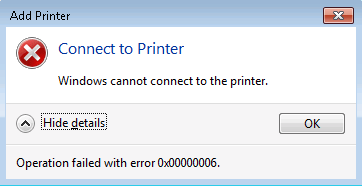
Tagad šai problēmai jau ir Microsoft labojumfails, taču šķiet, ka tas nedarbojas daudziem lietotājiem. Tāpēc, netērējot laiku, apskatīsim, kā faktiski novērst Windows nevar izveidot savienojumu ar printeri operētājsistēmā Windows 10, izmantojot tālāk norādīto problēmu novēršanas rokasgrāmatu.
Piezīme: Jūs varētu izmēģināt Microsoft labojumfails pirmkārt, ja tas noderēs jums, jūs ietaupīsiet daudz laika.
Saturs
- Windows nevar izveidot savienojumu ar printeri [ATRISINĀTS]
- 1. metode: kopējiet failu mscms.dll
- 2. metode: izveidojiet jaunu vietējo portu
- 3. metode: restartējiet drukas spolētāja pakalpojumu
- 4. metode: izdzēsiet nesaderīgos printera draiverus
- 5. metode: reģistra labošana
Windows nevar izveidot savienojumu ar printeri [ATRISINĀTS]
Pārliecinieties, ka izveidot atjaunošanas punktu tikai gadījumā, ja kaut kas noiet greizi.
1. metode: kopējiet failu mscms.dll
1. Pāriet uz šo mapi: C:\Windows\system32\
2. Atrodiet mscms.dll iepriekš minētajā direktorijā un pēc tam ar peles labo pogu noklikšķiniet atlasiet kopiju.
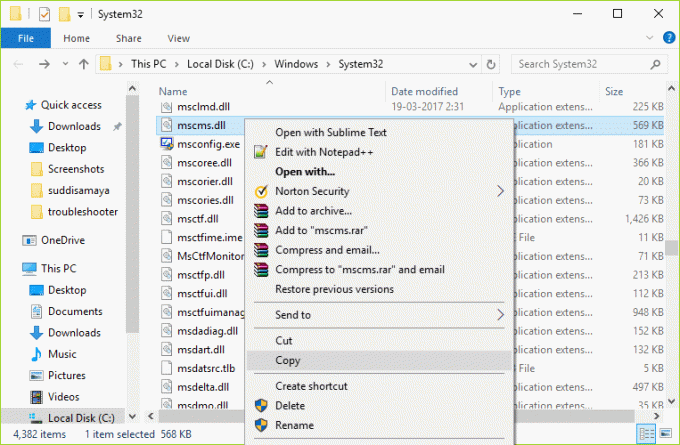
3. Tagad ielīmējiet iepriekš minēto failu šādā vietā atbilstoši datora arhitektūrai:
C:\windows\system32\spool\drivers\x64\3\ (64 bitu versijai)
C:\windows\system32\spool\drivers\w32x86\3\ (32 bitu versijai)
4. Pārstartējiet datoru, lai saglabātu izmaiņas, un vēlreiz mēģiniet izveidot savienojumu ar attālo printeri.
Tam vajadzētu jums palīdzēt Novērsiet Windows nevar izveidot savienojumu ar printeri problēmu, ja nē, tad turpini.
2. metode: izveidojiet jaunu vietējo portu
1. Nospiediet Windows taustiņu + X, pēc tam atlasiet Vadības panelis.

2. Tagad noklikšķiniet Aparatūra un skaņa tad noklikšķiniet uz Ierīces un printeri.

3. Noklikšķiniet Pievienojiet printeri no augšējās izvēlnes.
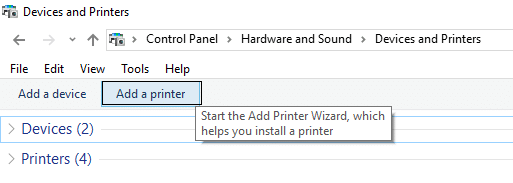
4. Ja sarakstā neredzat savu printeri, noklikšķiniet uz saites “Vēlamais printeris nav norādīts sarakstā.“
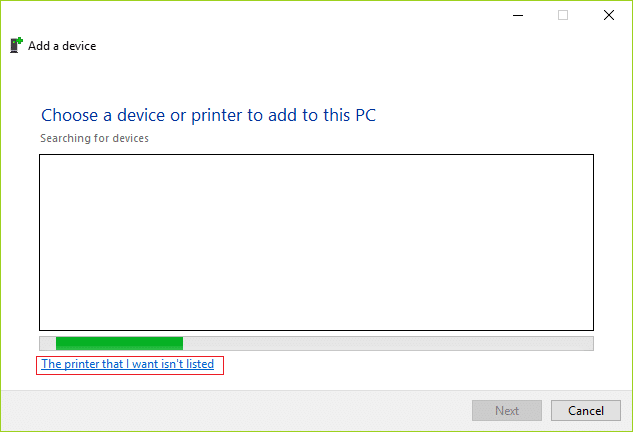
5. Nākamajā ekrānā atlasiet “Pievienojiet vietējo printeri vai tīkla printeri ar manuāliem iestatījumiem” un noklikšķiniet uz Tālāk.
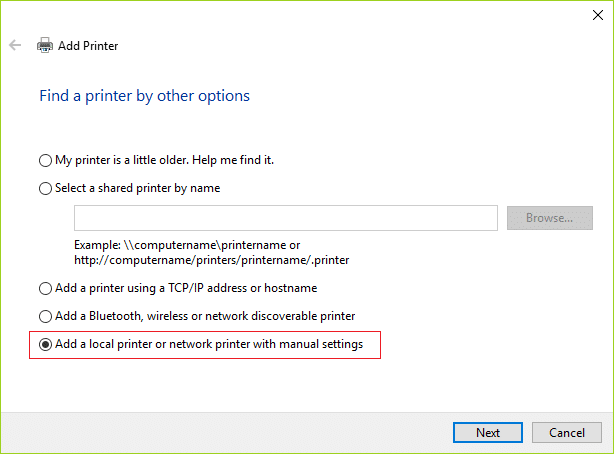
6. Atlasiet Izveidojiet jaunu portu un pēc tam nolaižamajā porta veida sarakstā atlasiet Vietējā osta un pēc tam noklikšķiniet uz Tālāk.
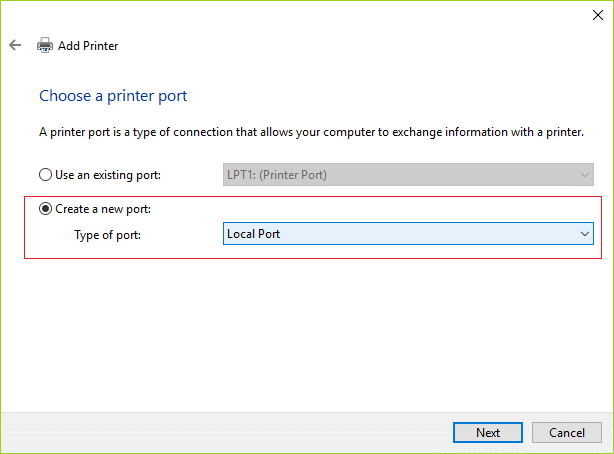
7. Laukā Printera porta nosaukums ierakstiet printera adresi šādā formātā:
\\IP adrese vai datora nosaukums\printera nosaukums
Piemēram \\192.168.1.120\HP LaserJet Pro M1136
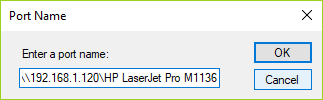
8. Tagad noklikšķiniet uz Labi un pēc tam noklikšķiniet uz Tālāk.
9.Lai pabeigtu procesu, izpildiet ekrānā redzamos norādījumus.
3. metode: restartējiet drukas spolētāja pakalpojumu
1. Nospiediet Windows taustiņu + R, pēc tam ierakstiet pakalpojumi.msc un nospiediet taustiņu Enter.

2.Atrast Drukas spolētāja pakalpojums sarakstā un veiciet dubultklikšķi uz tā.
3. Pārliecinieties, vai Startēšanas veids ir iestatīts uz Automātiski un pakalpojums darbojas, noklikšķiniet uz Apturēt un pēc tam vēlreiz noklikšķiniet uz Sākt, lai to paveiktu restartējiet pakalpojumu.

4. Noklikšķiniet uz Lietot un pēc tam uz Labi.
5. Pēc tam vēlreiz mēģiniet pievienot printeri un pārbaudiet, vai varat Novērsiet Windows nevar izveidot savienojumu ar printeri problēmu.
4. metode: izdzēsiet nesaderīgos printera draiverus
1. Nospiediet Windows taustiņu + R, pēc tam ierakstiet printmanagement.msc un nospiediet taustiņu Enter.
2. Kreisajā rūtī noklikšķiniet uz Visi draiveri.

3. Tagad labajā loga rūtī ar peles labo pogu noklikšķiniet uz printera draivera un noklikšķiniet uz Dzēst.
4.Ja redzat vairāk nekā vienu printera draiveru nosaukumus, atkārtojiet iepriekš minētās darbības.
5.Vēlreiz mēģiniet pievienot printeri un instalējiet tā draiverus. Skatieties, vai varat Novērsiet Windows nevar izveidot savienojumu ar printeri problēmu, ja nē, turpiniet ar nākamo metodi.
5. metode: reģistra labošana
1. Pirmkārt, jums tas ir jādara pārtrauciet printera spolēšanas pakalpojumu (Skatīt 3. metodi).
2. Nospiediet Windows taustiņu + R, pēc tam ierakstiet regedit un nospiediet taustiņu Enter, lai atvērtu reģistra redaktoru.

3. Pāriet uz šādu reģistra atslēgu:
HKEY_LOCAL_MACHINE\SOFTWARE\Microsoft\Windows NT\CurrentVersion\Print\Providers\Client Side Rendering Print Provider
4. Tagad ar peles labo pogu noklikšķiniet uz Klienta puses renderēšanas drukas nodrošinātājs un atlasiet Dzēst.
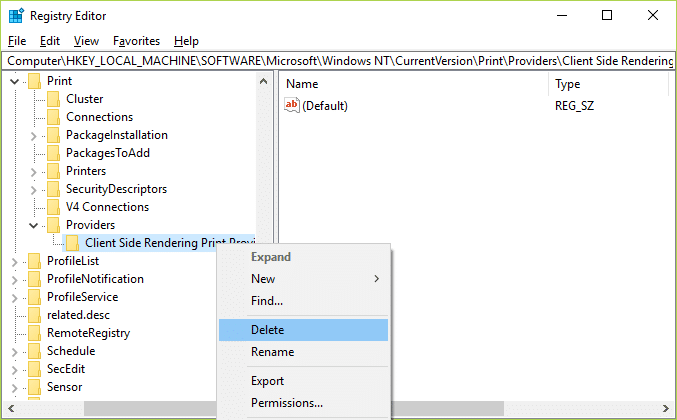
5. Tagad vēlreiz sāciet pakalpojumu Printer Spooler un restartējiet datoru, lai saglabātu izmaiņas.
Ieteicams jums:
- Izlabojiet Windows 10 atjaunināšanas kļūdu 0x8007042c
- Izlabojiet Windows atjaunināšanas kļūdu 0x80010108
- Kā labot kļūdu 0X80010108 operētājsistēmā Windows 10
- Izlabojiet Windows atjaunināšanas kļūdu 0x800706d9
Tas jums ir veiksmīgi Novērsiet Windows nevar izveidot savienojumu ar printeri problēmu bet, ja jums joprojām ir kādi jautājumi par šo rakstu, uzdodiet tos komentāru sadaļā.
![Windows nevar izveidot savienojumu ar printeri [ATRISINĀTS]](/uploads/acceptor/source/69/a2e9bb1969514e868d156e4f6e558a8d__1_.png)


